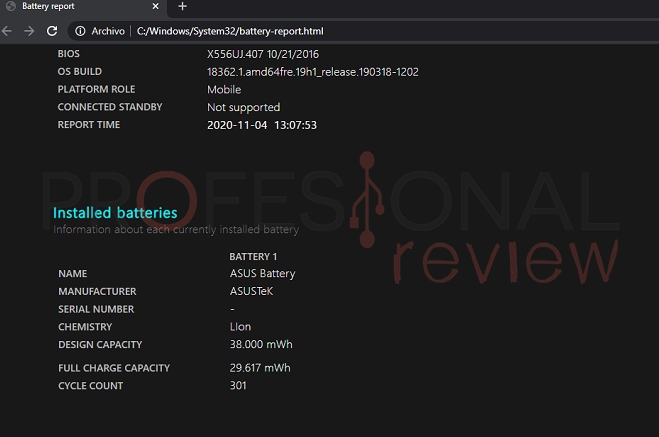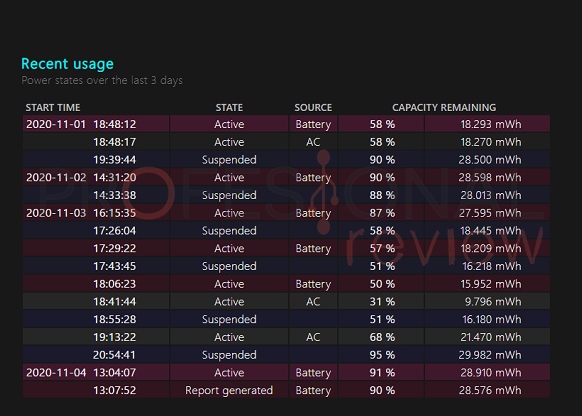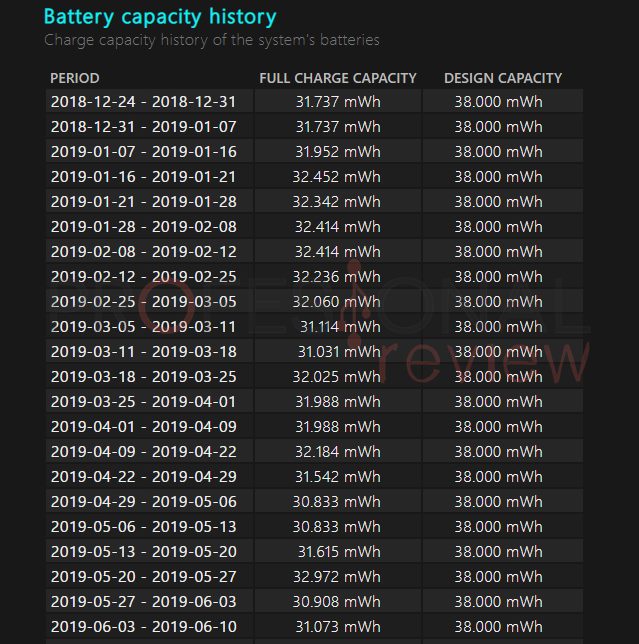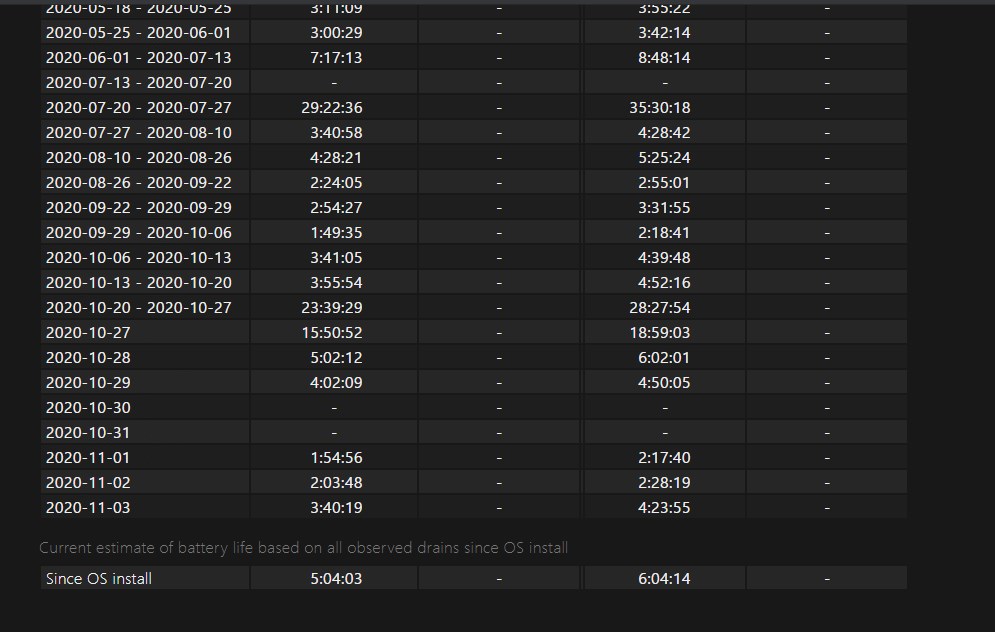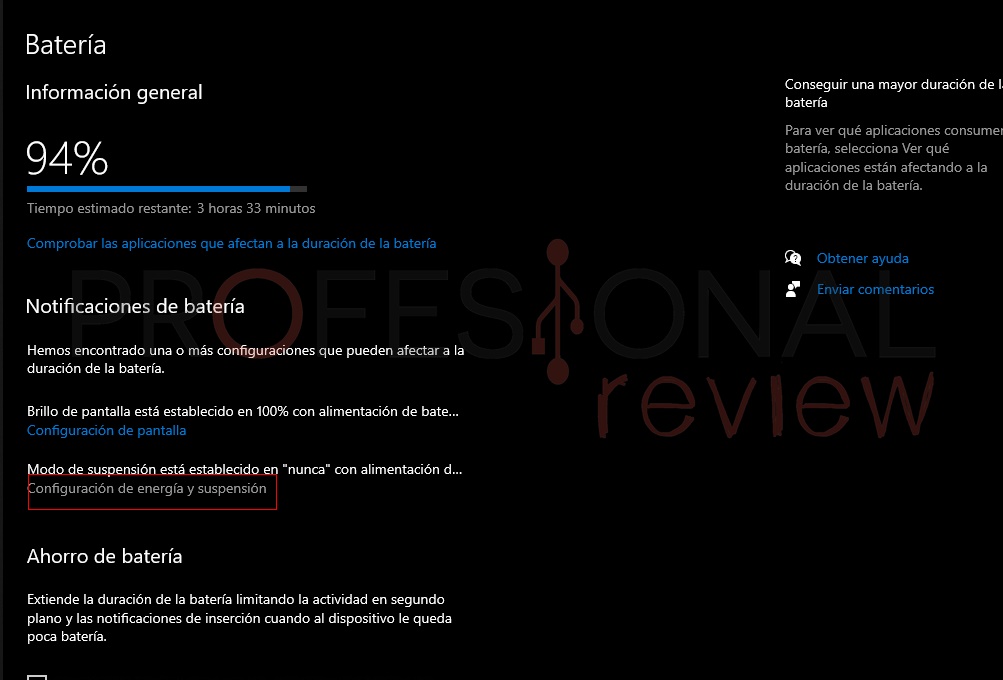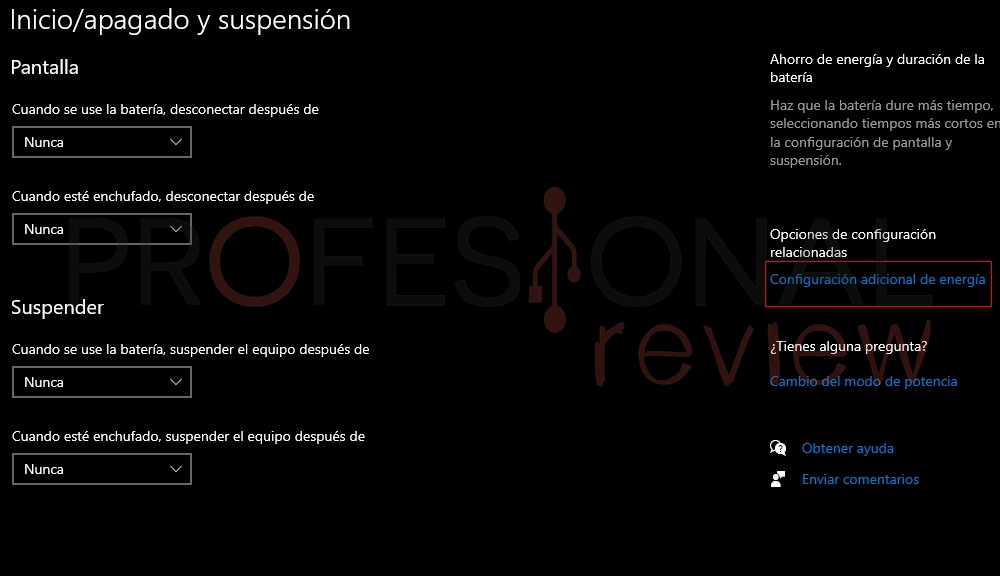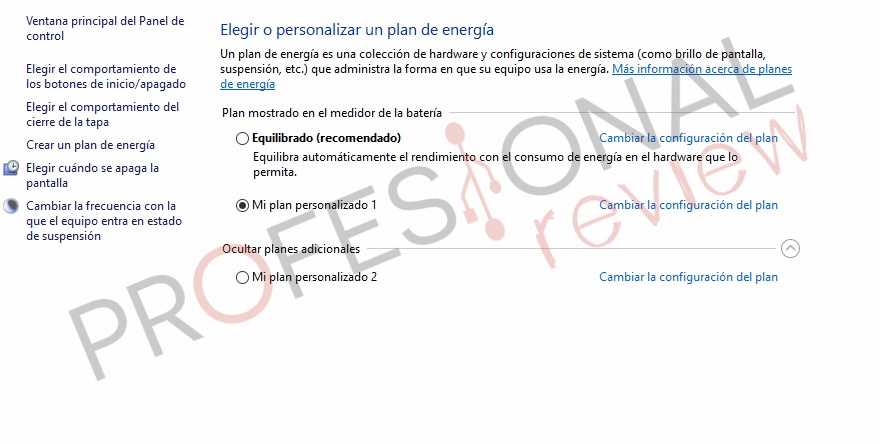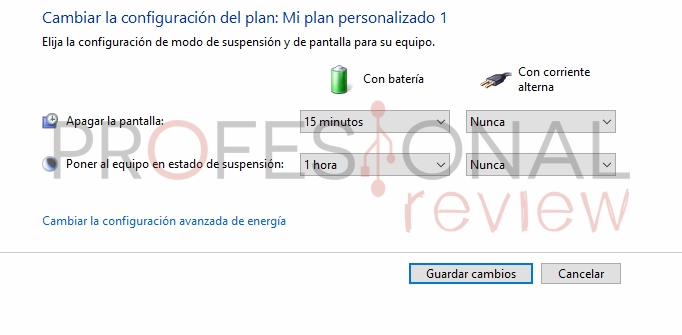Con el paso del tiempo, la batería de tu portátil se degrada y no puede ofrecer la misma capacidad, por lo que comprobar su estado puede ser útil.
¿Tienes un portátil más de 2 años? Pues, he decirte que, salvo que hayas formateado, puedes comprobar cómo se ha ido degradando la batería de tu equipo. La principal consecuencia de ello es obtener una menor autonomía, algo que preocupa a muchos. Así que, vamos a comprobar de primera mano cómo está la salud de nuestra batería.
Índice de contenidos
Comprueba la salud de la batería en Windows 10
Windows 10 ofrece la posibilidad de comprobar los datos de uso de batería, el historial de capacidad, como una estimación de la vida que le queda. Por tanto, el S.O nos puede ayudar a prever cuándo necesitaremos cambiar la batería, o si necesitamos hacerlo ya.
El proceso es el siguiente:
- Acceded a Windows PowerShell «como administrador» haciendo clic derecho en el logo de «Windows» de la barra de tareas.
- Cuando lo abráis escribid lo siguiente
powercfg /batteryreport
- Seguramente, os dirá que se ha guardado un archivo HTML en la carpeta System32. Buscáis ese archivo y lo ejecutáis abriendo un navegador web.
Una vez abierto, os saldrán distintos datos como el que veis en la imagen. El tema que nos concierne es la pérdida de capacidad en la batería, algo que podemos ver rápidamente mediante 2 valores: Design Capacity y Full Charge Capacity. De esta manera, podéis ver los mWh que hemos perdido durante el uso de nuestro PC.
De hecho, si bajamos más hacia abajo, encontraremos datos complementarios que nos pueden ayudar. Por ejemplo, encontramos el uso de los últimos 3 días, tanto en carga, como funcionando sin cables.
Más abajo, encontraremos el historial de capacidad de la batería. Windows mide esto desde que instalamos el sistema operativo. En mi caso, mi portátil es de 2015, de ahí que la bajada sea tan grande de forma inicial. Decidí formatear y reinstalar Windows 10 en 2018, por lo que el historial está guardado desde la primera vez que inicié sesión.
Como veis, la capacidad a carga completa ha ido reduciéndose con el paso del tiempo. Esto se traduce en una menor autonomía, pero, ¿cuánto me dura la batería del portátil ahora? Pues bien, casi abajo del todo, encontraréis una estimación de la vida de la batería.
Desde que el S.O se instaló, nos dará un tiempo determinado por Hora:minutos:segundos. Concretamente, veréis 2 valores: el de la batería actual y el de la batería completa. En mi caso, la estimación de la vida de batería es de 5 horas y 4 minutos, cuando el diseño inicial daba 6 horas de autonomía.
Esto quiere decir que, tras 5 años de uso, la batería se ha degradado y ha perdido una hora de autonomía. Personalmente, lo he notado, aunque no uso el portátil diariamente.
¿Es posible ralentizar la degradación?
Existen varios trucos para evitar que nuestra batería se degrade más rápido de lo normal. Dicho esto, no podemos evitar que la degradación se produzca, solo retrasaremos el resultado.
Ahorrar ciclos
Una batería de portátil suele estar diseñada para aguantar 500 ciclos de carga completa o más. Con ciclo de carga nos referimos a una carga que va de 0% a 100%, por lo que cargar el portátil desde 50% a 100% sería medio ciclo, no uno entero.
El quid de la cuestión está en evitar ciclos enteros e intentar cargar el portátil cuando esté al 50%, por ejemplo. Aunque este es un gran consejo, no sirve por sí solo, sino que tenemos que prestar atención a los siguientes.
Perfil de energía
Para empezar, elegir un buen perfil de energía es vital para evitar que la batería se descargue rápido. Podéis acceder a los perfiles desde la esquina inferior derecha, en la barra de tareas. Basta con hacer clic en el símbolo de la pila para desplegar la ventana.
Ahora, haced clic en «Configuración de batería«.
Vamos a «configuración de energía» y después a «configuración adicional de energía«.
Se nos abrirá el menú de «Opciones de energía» del Panel de Control de Windows. Aquí, podemos escoger los planes que queramos: rendimiento, equilibrado o economizador. Además, podéis crear vuestro plan propio, como es mi caso.
Si le dais a «cambiar la configuración del plan«, veréis que podéis modificar la frecuencia con la que el equipo se pone en suspensión, o cada cuánto se apaga la pantalla. Ahora, dadle a «Cambiar la configuración avanzada de energía«.
Veremos una nueva ventana de configuración avanzada, en la cual podemos elegir el plan que queramos y configurarlo detalladamente. Consejos:
- Si tenéis 2 GPUs (los integrados y una GPU dedicada), la AMD o NVIDIA os consumirá más energía, por lo que es preferible funcionar con la iGPU si es posible.
- En los gráficos Intel/AMD encontraréis la posibilidad de configurar con batería o con corriente alterna. Pues bien, si podéis poner «vida máxima de la batería» con batería, mejor. Si veis que el rendimiento es malo, probad con «equilibrado».
- Podéis apagar el disco duro tras estar inactivo el PC durante «X» tiempo.
- No aconsejo deshabilitar funciones de USB para reducir batería. No consumen mucho y solo causan problemas de reconocimiento.
No descargues la batería para volver a cargarla
Haciendo referencia a los ciclos, este consejo se ha venido dando por las baterías de hidruro metálico de níquel. A día de hoy, las baterías son de litio y no requieren esta práctica, sino todo lo contrario: puede perjudicar la capacidad de la batería.
Por otro lado, vemos que hay gente que no deja que se descargue la batería para evitar que se degrade ésta, teniendo conectado el adaptador siempre. Lamentamos deciros que esto no tiene el efecto pretendido, aunque es cierto que para portátiles gaming puede ser útil.
Dicho esto, no os recomendamos que la batería esté siendo cargada todo el tiempo, sino que solo tendría su justificación cuando exprimimos el portátil al máximo. El resto del tiempo debe estar funcionando con la batería porque, de lo contrario, conseguimos el efecto inverso: una degradación más rápida.
La recomendación que os podemos dar, es evitar que la batería se descargue por debajo de 20%, aunque es preferible hacer cargas de medio ciclos.
Cuidado con el calor
El calor es un enemigo público par alas baterías, ya que se pueden producir reacciones electroquímicas. La batería genera mucha energía que no es usada, lo que crea más calor en el equipo y agranda el problema. Las baterías de litio solo pueden aguantar una cantidad determinada de calor.
Si tu equipo está funcionando al 100%, quita la batería si es posible y funciona únicamente con el adaptador de corriente. Debe estar lo más fría posible siempre, así que evitad el calor ambiente, el sol, etc.
Brillo de la pantalla
Para terminar de comprobar la vida útil de la batería, tenemos que tener cuidado con el brillo que utilizamos en la pantalla. Quizás, es el componente que más energía consume de todos, por lo que siempre es mejor un brillo más bajo si las condiciones lo permiten.
Esperamos que os haya sido útil esta información. Si tenéis alguna duda, comentad abajo y os responderemos.
Te recomendamos los mejores portátiles del mercado
¿Habéis notado la degradación de vuestra batería? ¿Cuáles son vuestros métodos?